
Det er ikke slikt som "for mange Gmail-tips Hva er nytt i god gammel Gmail? 5 funksjoner du bør sjekke ut hva er nytt i god gammel Gmail? 5 funksjoner du bør sjekke ut Du har kanskje gått glipp av noen få nye funksjoner som Gmail gradvis har lagt til i det siste året. Så la oss se på hva som fortjener vår oppmerksomhet. Les mer ", så her er fire raskere på hvordan du kan sparke Gmails svargrensesnitt til neste nivå for en jevnere opplevelse.
Så @google, hvorfor gjør du det så vanskelig å endre emnelinjen på et svar eller videresende i Gmail?
-? ? ? ? sxip shirey (@sxipshirey) 26. august 2015
1) Endre emnelinjen: Emnelinjen vises ikke som standard i dialogboksen Svar. For å få det opp klikker du på den lille pilen til venstre for feltet Til, og deretter på rullegardinmenyen som vises, klikker du på koblingen Rediger emne .
2) Legg til Cc og Bcc felt: Som standard er disse feltene også skjult. For å avsløre dem, klikk på Til-feltet. En annen seksjon vil dukke opp rett under, og som inneholder koblingene Cc og Bcc til høyre. Til venstre finner du feltet Fra adressefelt, som er nyttig hvis du vil svare fra en annen forhåndskonfigurerte adresse. Slik importerer og administrerer du flere e-postkontoer i Gmail Slik importerer og administrerer du flere e-postkontoer i Gmail Det er ikke uvanlig å ha flere e-postkontoer, men å sjekke flere kontoer på forskjellige steder er kjedelig. Derfor går mange tilbake til en desktop e-postklient som Thunderbird eller Outlook for å administrere alle sine ... Les mer.
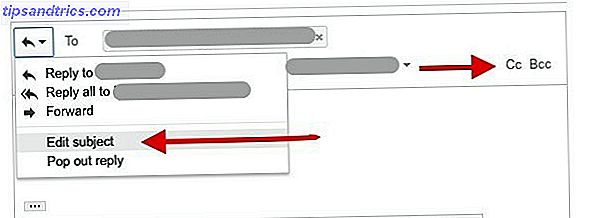
3) Svar på alt som standard: Hvis du ofte glemmer å svare på alle i gruppetråder, bør du vurdere å gjøre det til standardinnstillingen ved å aktivere innstillingen under Innstillinger> Generelt> Standard svaradferd . Dette vil erstatte svarikonet i e-postmeldinger med et svar på alt-ikon.
4) Send og arkiver automatisk: Hvis du regelmessig arkiverer e-postmeldinger etter at du har sendt svarene dine, kan du kutte mye bortkastet tid ved å aktivere Send og Arkiv-knappen.

For å gjøre dette, naviger innstillinger> Generelt> Send og Arkiver og aktiver Vis Vis "Send og arkiver" -knappen i svaralternativet .
Disse tipsene kan høres enkelt ut, men de er uvurderlige - spesielt hvis hele dagen dreier seg rundt Gmail-innboksen din. Hvordan håndtere Inbox Overload og To-Do lister i e-post. Hvordan håndtere Inbox Overload og To-Do lister i e-post. Email er ikke bare kommunikasjon, det bestemmer også i stor grad din gjøremålsliste. La oss snakke om de beste tipsene for å koble innboksen til produktiviteten vår med Andy Mitchell - grunnleggeren av ActiveInbox. Les mer .
Har du tips eller triks for raskere svar i Gmail? Vennligst del dem med oss nedenfor!
Bilde Kreditt: Alexey Boldin / Shutterstock.com



![Hvordan fungerer et digitalt kamera? [Teknologi forklart]](https://www.tipsandtrics.com/img/technology-explained/825/how-does-digital-camera-work.jpg)